Spis treści
Jak sprawdzić, jaką mam kartę graficzną w Windows 11?
Aby sprawdzić, jaką kartę graficzną posiadasz w systemie Windows 11, masz do wyboru kilka prostych metod:
- sięgnąć po Menedżera Zadań. Kliknij prawym przyciskiem na pasku zadań i wybierz „Menedżer zadań”. W zakładce „Wydajność” znajdziesz sekcję „GPU”, gdzie zobaczysz model swojej karty graficznej,
- skorzystać z Menedżera Urządzeń. Aby go otworzyć, wpisz „Menedżer urządzeń” w menu Start. W kategorii „Karty graficzne” znajdziesz listę zainstalowanych modeli,
- użyć polecenia dxdiag. Wpisz „dxdiag” w oknie Uruchamianie (Win + R) i przejdź do zakładki „Ekran”, aby uzyskać szczegółowe informacje o swojej karcie graficznej.
Znalezienie modelu karty graficznej ma kluczowe znaczenie, zwłaszcza podczas aktualizacji sterowników czy rozwiązywania problemów związanych z grafiką. Dzięki tym prostym metodom z łatwością zidentyfikujesz swoją kartę graficzną w Windows 11.
Jakie informacje o karcie graficznej są dostępne w systemie Windows 11?

W Windows 11 użytkownicy mają łatwy dostęp do wielu szczegółów dotyczących swojej karty graficznej. Można dowiedzieć się, jakie są jej:
- nazwa,
- producent,
- ilość pamięci wideo, która obejmuje pamięć karty oraz VRAM,
- wersja zainstalowanych sterowników,
- aktualne wykorzystanie możliwości karty,
- temperatura działającej karty.
Te cenne dane można znaleźć w Menedżerze Zadań, w zakładce „Wydajność”, gdzie można zobaczyć bieżące obciążenie procesora graficznego. Alternatywą jest Menedżer Urządzeń, który umożliwia przegląd wszystkich zainstalowanych kart graficznych oraz ich identyfikację. Użytkownicy mogą również skorzystać z polecenia „dxdiag”, aby uzyskać szczegółowe informacje o karcie i jej ustawieniach.
Dodatkowo, warto rzucić okiem na Panel sterowania producenta, na przykład NVIDIA Control Panel lub AMD Radeon Settings, aby uzyskać jeszcze więcej danych. Istnieją także specjalistyczne programy, takie jak GPU-Z, które dostarczają jeszcze bardziej szczegółowych informacji o karcie graficznej, odkrywając parametry, które mogą być niewidoczne w standardowych narzędziach Windows.
Zbieranie tych informacji jest niezwykle istotne, ponieważ umożliwia monitorowanie wydajności oraz skuteczne rozwiązywanie problemów związanych z grafiką w grach i aplikacjach wymagających dużej mocy obliczeniowej.
Jakie są trzy metody na poznanie modelu karty graficznej?
Aby ustalić, jaki model karty graficznej jest zainstalowany w Windows 11, można skorzystać z kilku prostych sposobów:
- Menedżer Zadań: Po jego uruchomieniu wystarczy przejść do zakładki Wydajność, gdzie w sekcji GPU pojawią się informacje o modelu karty graficznej,
- Menedżer Urządzeń: Wystarczy wpisać „Menedżer urządzeń” w pasku wyszukiwania menu Start, a następnie otworzyć kategorię Karty graficzne, aby zapoznać się z listą zainstalowanych urządzeń,
- dxdiag: W tym celu należy wpisać „dxdiag” w oknie Uruchamianie (Win + R) i przejść do zakładki Ekran, gdzie można znaleźć szczegółowe dane dotyczące modelu oraz specyfikacji karty.
Dzięki tym prostym krokom łatwo można zidentyfikować model karty graficznej w systemie Windows 11.
Jak zidentyfikować model karty graficznej w systemie Windows 11?
Aby dowiedzieć się, jaki model karty graficznej masz w systemie Windows 11, istnieje kilka prostych sposobów, które pozwolą Ci szybko zdobyć niezbędne informacje. Oto trzy najczęściej stosowane metody:
- Menedżer Zadań: po otwarciu przejdź do zakładki 'Wydajność’, gdzie w sekcji 'GPU’ znajdziesz nazwę swojej karty graficznej,
- Menedżer Urządzeń: znajdź kategorię 'Karty graficzne’ i kliknij na nią, aby wyświetlić listę wszystkich zainstalowanych modeli,
- dxdiag: wpisz 'dxdiag’ w oknie Uruchamianie (Win + R) i przejdź do zakładki 'Ekran’, gdzie znajdziesz szczegółowe informacje o karcie, w tym model i producent.
Te metody gwarantują łatwy dostęp do danych, które są kluczowe przy monitorowaniu wydajności komputera. To szczególnie istotne, gdy napotykasz problemy z grafiką lub potrzebujesz zaktualizować sterowniki. Każda z tych opcji umożliwia błyskawiczne zdobycie istotnych informacji o Twojej karcie graficznej.
Jak użyć Menedżera Zadań do identyfikacji karty graficznej?
Aby sprawdzić, jaką kartę graficzną posiadasz, możesz skorzystać z Menedżera Zadań. Wystarczy, że uruchomisz go za pomocą kombinacji klawiszy Ctrl+Shift+Esc lub klikniesz prawym przyciskiem myszy na pasku zadań i wybierzesz odpowiednią opcję.
Gdy już otworzysz Menedżera, przejdź do zakładki „Wydajność”. W tej sekcji znajdziesz dział „GPU”, gdzie zamieszczone są ważne informacje o Twojej karcie graficznej, takie jak:
- model,
- producent,
- aktualne użycie jej możliwości.
Dodatkowo uzyskasz informacje o dedykowanej i współdzielonej pamięci wideo, co pozwala na szybkie zrozumienie stanu karty. To narzędzie jest niezwykle przydatne do monitorowania wydajności GPU, co szczególnie docenią osoby grające lub pracujące z bardziej wymagającymi aplikacjami graficznymi.
Jak sprawdzić kartę graficzną w Menedżerze urządzeń?
Aby sprawdzić, jaką masz kartę graficzną, zacznij od otwarcia Menedżera urządzeń. Możesz to zrobić, klikając prawym przyciskiem myszy na ikonę Start lub po prostu wpisując „Menedżer urządzeń” w polu wyszukiwania.
Gdy pojawi się nowe okno, znajdź kategorię Karty graficzne i rozwiń ją, aby zobaczyć nazwę swojej karty. Dzięki temu łatwiej będzie ją zidentyfikować.
Jeśli klikniesz prawym przyciskiem na nazwę karty i wybierzesz Właściwości, uzyskasz dostęp do statusu urządzenia oraz szczegółów dotyczących sterowników i zasobów. Te informacje mogą być niezwykle pomocne, gdy napotkasz jakieś trudności.
Wykonując te proste kroki, szybko zdobędziesz wszystkie kluczowe dane o swoim sprzęcie graficznym.
Jak sprawdzić szczegóły dotyczące podzespołów w Menedżerze urządzeń?
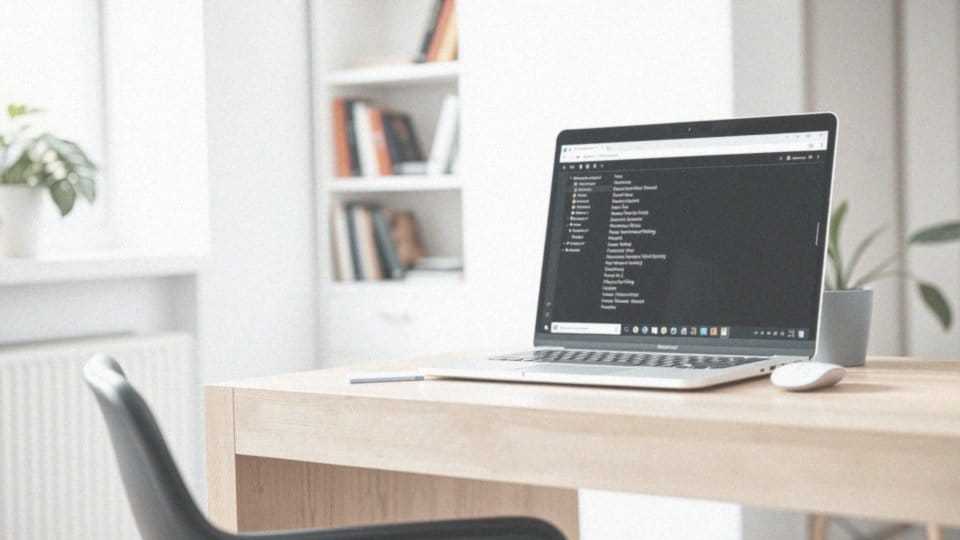
Aby sprawdzić informacje na temat sprzętu w Menedżerze urządzeń, uruchom odpowiednią aplikację. Wystarczy wpisać „Menedżer urządzeń” w pasku wyszukiwania i wybrać właściwą opcję. Po otwarciu nowego okna zobaczysz różne kategorie, w tym:
- Karty graficzne,
- Dyski,
- Karty sieciowe,
- Procesory.
Zacznij od rozkliku w interesującą cię sekcję, co pozwoli ci zidentyfikować konkretne elementy. Następnie kliknij prawym przyciskiem myszy na danym urządzeniu i wybierz „Właściwości„. Pojawi się nowe okno z dodatkowymi danymi. W zależności od rodzaju komponentu, odnajdziesz tam informacje o:
- sterownikach,
- statusie urządzenia,
- wykorzystaniu zasobów,
- możliwych aktualizacjach sterowników.
Na przykład w przypadku karty graficznej Menedżer urządzeń przedstawia szczegóły dotyczące jej obecnego stanu oraz wersji zainstalowanych sterowników. To przydatne informacje, które mogą ułatwić rozwiązywanie problemów wydajnościowych lub przeprowadzanie aktualizacji sprzętowych. Dzięki nim możesz efektywnie zarządzać sprzętem i monitorować jego działanie.
Jakie dane mogę znaleźć w zakładce Wydajność?
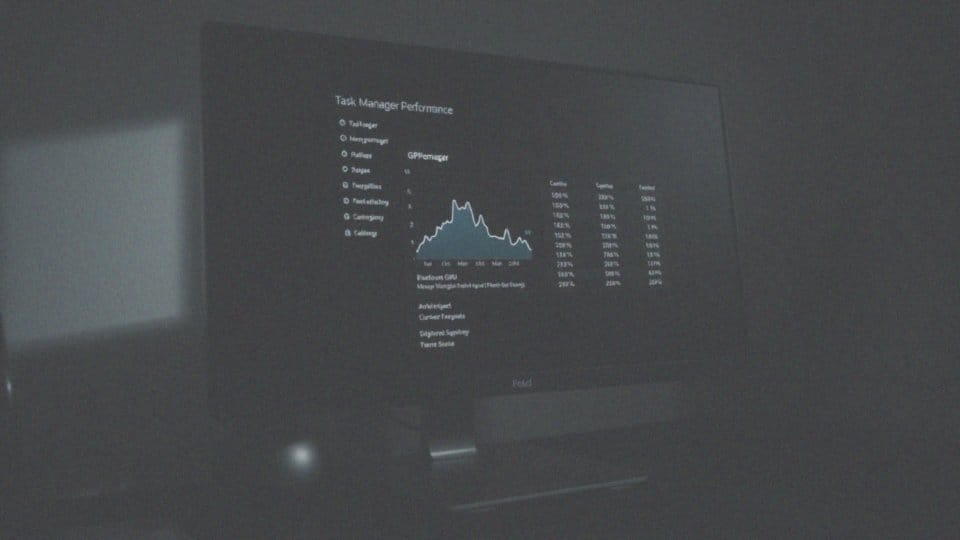
W zakładce ’Wydajność’ Menedżera Zadań zgromadzone są istotne informacje na temat karty graficznej. Użytkownicy mają możliwość monitorowania obciążenia GPU, przedstawionego w formie procentów, co ułatwia oszacowanie bieżącej efektywności. Ta sekcja dostarcza również danych dotyczących dedykowanej oraz współdzielonej pamięci wideo, co ma kluczowe znaczenie przy ocenianiu jej zdolności do realizowania zadań graficznych.
Co więcej, jeśli sterowniki to umożliwiają, można zweryfikować temperaturę karty. Obserwując jej działanie, możesz natknąć się na wykresy obciążenia, które obrazują dane w czasie rzeczywistym, co znacznie ułatwia identyfikację ewentualnych wąskich gardeł w systemie. To szczególnie przydaje się podczas grania lub w trakcie wymagających zadań graficznych.
Dodatkowo wyświetlane są informacje na temat częstotliwości taktowania procesora graficznego oraz obciążeń jednostek takich jak:
- 3D,
- Copy,
- Video Encode/Decode.
Te dane stanowią cenne źródło, które może pomóc w optymalizacji wydajności komputera oraz w efektywnym rozwiązywaniu problemów związanych z grafiką.
Jak sprawdzić pamięć karty graficznej?
Aby sprawdzić, ile pamięci posiada karta graficzna w systemie Windows 11, istnieje kilka prostych metod. Najłatwiejszą z nich jest Menedżer Zadań. Po jego uruchomieniu wystarczy przejść do zakładki „Wydajność”. W sekcji „GPU” znajdziesz informacje dotyczące „Dedykowanej pamięci GPU”, co zobrazuje, jak dużo pamięci graficznej jest aktualnie dostępne dla różnych aplikacji.
Inną możliwością jest skorzystanie z Menedżera Urządzeń. Po otwarciu go, należy znaleźć kategorię „Karty graficzne”. Po wybraniu swojej karty, warto spojrzeć na wartość pamięci w zakładce „Karta”. Dodatkowo, możesz zainstalować programy takie jak GPU-Z, które oferują szczegółowe informacje na temat parametrów technicznych karty graficznej, w tym pamięci, jej typu oraz pojemności.
Choć dane te są również dostępne w Panelu Sterowania dostarczonym przez producenta karty – na przykład NVIDIA Control Panel czy AMD Radeon Settings – dedykowane aplikacje często prezentują je w bardziej przystępny sposób. Wiedza na temat pamięci karty graficznej jest niezwykle istotna, zwłaszcza jeśli planujesz grać w wymagające gry lub korzystać z aplikacji stawiających wysokie wymagania hardware’owe. Odpowiednie zarządzanie tymi zasobami pozwoli na optymalizację wydajności Twojego sprzętu.
Jak użyć polecenia 'dxdiag’ do sprawdzenia karty graficznej?
Aby sprawdzić kartę graficzną, skorzystaj z polecenia ’dxdiag’, które wymaga jedynie kilku prostych kroków:
- naciśnij klawisz Windows na klawiaturze,
- wpisz ’dxdiag’ w oknie wyszukiwania,
- uruchom program.
To wbudowane narzędzie diagnostyczne od Windows dostarcza cennych informacji o sprzęcie. Kiedy już otworzysz aplikację, udaj się do zakładki ’Ekran’. Tam znajdziesz kluczowe szczegóły dotyczące karty graficznej, takie jak:
- model,
- producent,
- ilość pamięci VRAM,
- wersje zainstalowanych sterowników.
Dodatkowo odkryjesz inne istotne parametry techniczne, które pomogą w ocenie wydajności i stanu karty. Użycie ’dxdiag’ to efektywny sposób na monitorowanie komponentów systemu, co jest szczególnie pomocne podczas diagnozowania sprzętu oraz rozwiązywania problemów z grafiką. Narzędzie to umożliwia szybkie i łatwe zidentyfikowanie karty graficznej oraz jej specyfikacji, co znacznie ułatwia zrozumienie możliwości swojego systemu operacyjnego.
Gdzie mogę znaleźć informacje o karcie graficznej?
W systemie Windows istnieje wiele sposobów na zdobycie informacji na temat karty graficznej, a także można skorzystać z zewnętrznych aplikacji. Dobrym punktem wyjścia jest Menedżer Zadań. W zakładce „Wydajność” można zobaczyć model karty oraz jej aktualne wykorzystanie. Dodatkowo, Menedżer Urządzeń pozwala na przegląd zainstalowanych kart oraz ich szczegółowych właściwości.
Jeśli szukasz prostszej metody, spróbuj wpisać polecenie „dxdiag” w oknie Uruchamianie (Win + R). Dzięki temu uzyskasz istotne informacje, takie jak:
- wersje sterowników,
- parametry techniczne.
Dla tych, którzy potrzebują jeszcze bardziej szczegółowych danych, aplikacje takie jak GPU-Z oferują dogłębne analizy, w tym szczegóły dotyczące pamięci. Z drugiej strony, użytkownicy systemów macOS mogą odnaleźć informacje o karcie graficznej przechodząc do sekcji „About This Mac”, następnie „System Report” i „Graphics/Displays”. Te różnorodne metody umożliwiają łatwe zdobycie potrzebnych danych, co jest szczególnie przydatne podczas aktualizacji sterowników lub rozwiązywania problemów z grafiką.
Gdzie znajdują się ustawienia ekranu w celu uzyskania informacji o karcie graficznej?
Aby dowiedzieć się, jakie informacje posiada twoja karta graficzna w systemie Windows 11, zacznij od kliknięcia prawym przyciskiem myszy na pulpicie. Z menu wybierz „Ustawienia ekranu”. Następnie przewiń w dół i kliknij „Zaawansowane ustawienia wyświetlania”. Znajdziesz tam kluczowe dane na temat swojej karty graficznej, takie jak model oraz zainstalowane sterowniki.
Użytkownicy macOS mają do dyspozycji zbliżoną opcję. Wystarczy, że przejdziesz do „Preferencji systemowych”, następnie wybierzesz „Wyświetlacze” i klikniesz „Raport systemowy”, aby uzyskać szczegółowe informacje dotyczące karty graficznej.
W obu systemach zwróć uwagę na sekcje „Grafika” lub „Wyświetlacze”, gdzie odkryjesz istotne detale, takie jak:
- model,
- producent,
- ilość pamięci wideo,
- wersję sterowników.
To szybki sposób na sprawdzenie konfiguracji graficznej twojego komputera, co jest niezwykle pomocne przy aktualizacji sterowników lub diagnostyce sprzętu.





